MiniTool動画エディタが提供するこの記事では、主に著作権保護された写真から透かしを削除するサービスを紹介します。それぞれ異なる状況、ハードウェアデバイス、オペレーティングシステムに適用されます。ニーズに最も適したものを見つけましょう!
写真を共有することがコミュニケーションや表現に不可欠なデジタル時代において、透かしは写真家やコンテンツクリエイターが作品を保護するための一般的な方法となっています。しかし、個人的な使用や編集目的、その他の正当な理由など、写真から透かしを削除したい場合もあるでしょう。ここでは、画像から透かしを削除するための様々な方法とツールをご紹介します。
透かしについて
透かしとは、画像に施される半透明のオーバーレイのことで、通常、ロゴ、テキスト、シンボルが含まれています。これは、画像の所有権や著作権保護を視覚的に示すもので、画像の無断使用やコピーを防ぐことができます。
画像から透かしを削除するのは違法ですか?
方法について学ぶ前に、法的側面を理解する必要があります。許可なく写真から透かしを削除することは、作成者の著作権を侵害する可能性があります。知的財産権を侵害することなく、画像を修正または使用する権利を持っていることを確認してください。
画像から透かしを削除する簡単な方法
画像から透かしを削除することは可能ですか?もちろんです!以下の方法のいずれかを選択するだけです。
#1 オンラインで写真から透かしを削除する方法
数多くのウェブサイトが、画像から透かしを削除するオンラインツールを提供しています。Canva、Inpaint、Pixlr、Remove.bgなどのツールは、画像をアップロードして透かしを削除するためのユーザーフレンドリーなインターフェースを提供しています。これらのツールは、削除された領域をインテリジェントに塗りつぶしたりマスクしたりするアルゴリズムを使用しています。
#2 透かしを削除する無料の写真編集ソフトウェア
Adobe Illustrator、Adobe Photoshop、Affinity Photo、GIMP、Movavi Photo Editor、Paint、Corel Photo-Paint、CoreIDRAWなどの高度なソフトウェアには、クローンスタンプ、修復ブラシ、コンテンツ認識フィルなどの高度なツールが用意されています。これらのツールは、WindowsまたはMacコンピュータ上で画質を落としたり画像をぼかしたりすることなく、写真の透かしを丹念に削除するのに役立ちます。
Photoshopを使わずに画像から透かしを削除する方法は?これらの高度な写真編集ソフトは使いこなすのが難しすぎる、またはお金を払いたくないという方は、MiniTool MovieMakerのような写真から透かしを削除する簡単なフリーソフトを使うことができます。これはプロフェッショナルで使いやすい動画編集ソフトで、写真や画像も扱うことができます。
以下はMiniTool MovieMakerで写真から透かしを削除する手順です。
MiniTool MovieMakerクリックしてダウンロード100%クリーン&セーフ
ステップ1、WindowsコンピュータにMiniTool MovieMakerをダウンロード、インストール、起動します。
ステップ2、デフォルトウィンドウのトップメニューから「Media」タブの左上にある「Import Media Files」オプションをクリックし、透かし付きの写真をアップロードします。
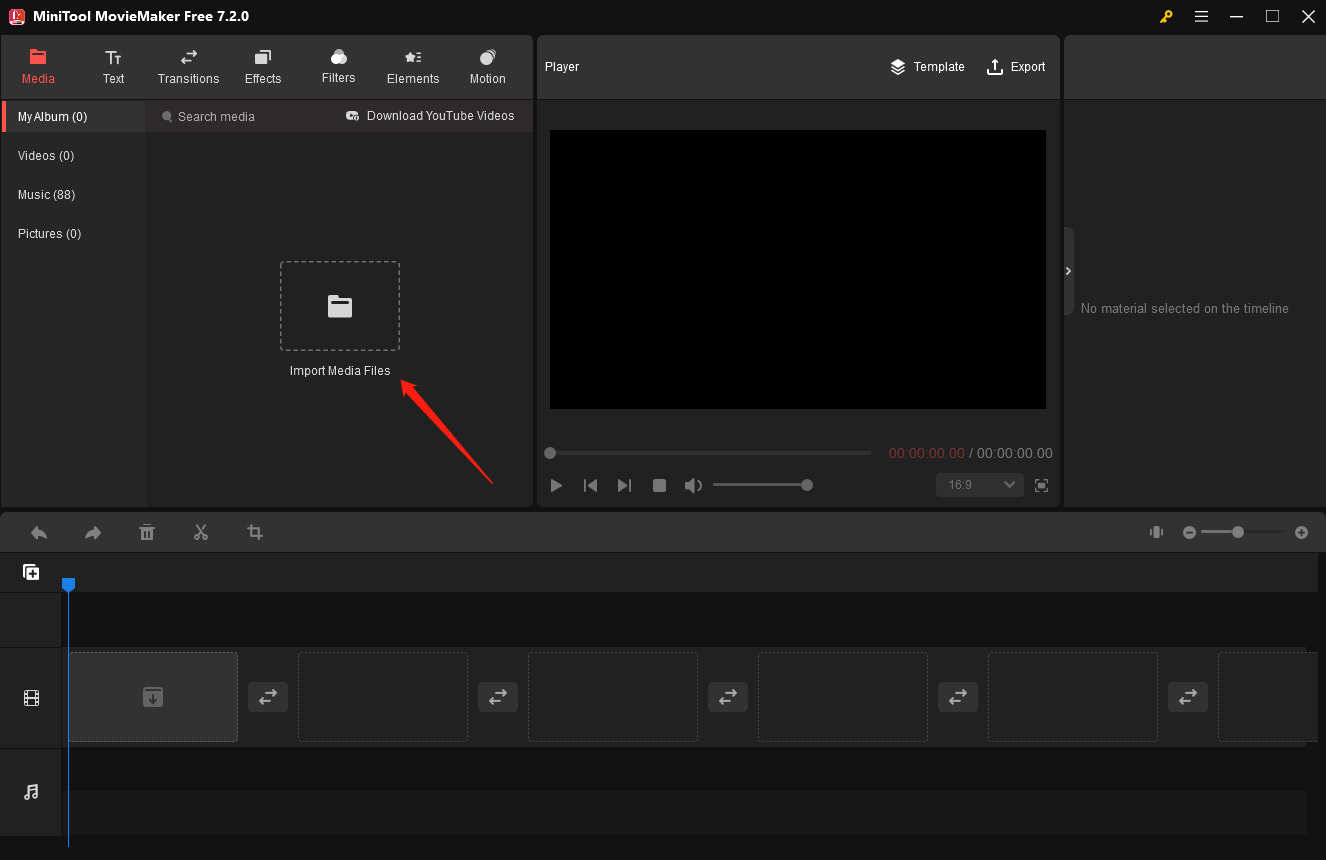
ステップ3、タイムラインに透かしを入れた写真を1枚追加します。
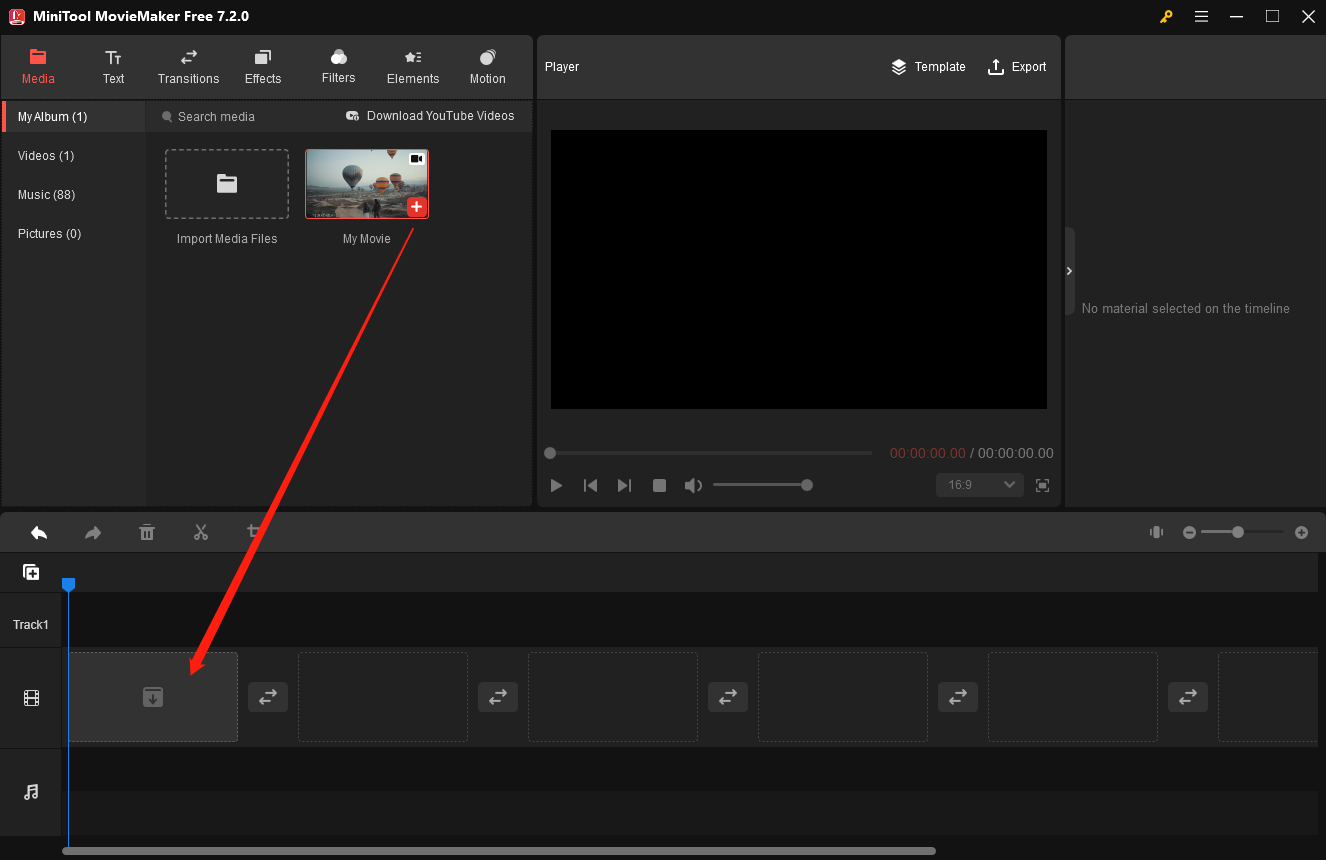
ステップ4、トラック上の画像を選択し、タイムラインツールバーの「Crop」アイコンをクリックします。
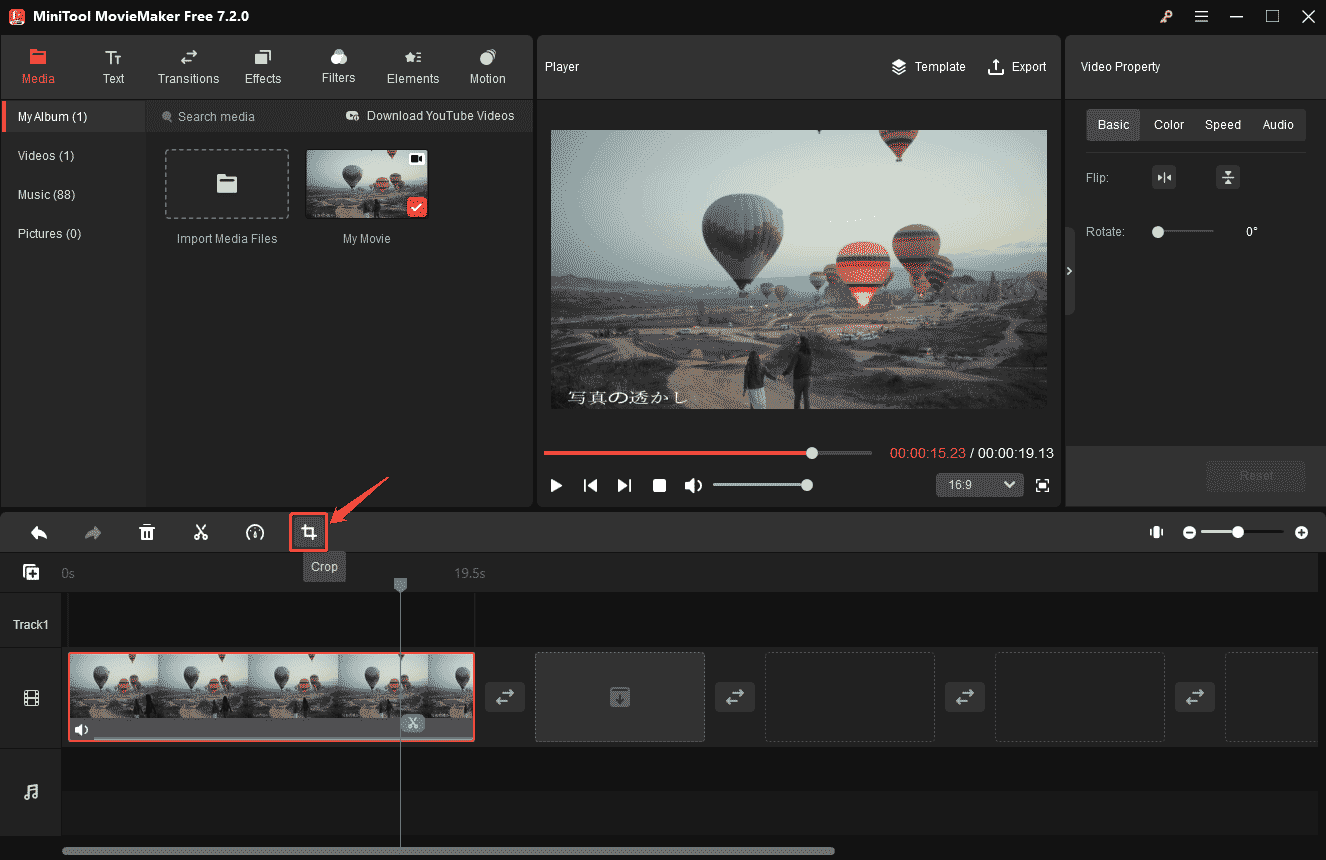
ステップ5、次の「Crop」ウィンドウで、クリップ枠を手動でドラッグし、透かしを写真から切り取ります。
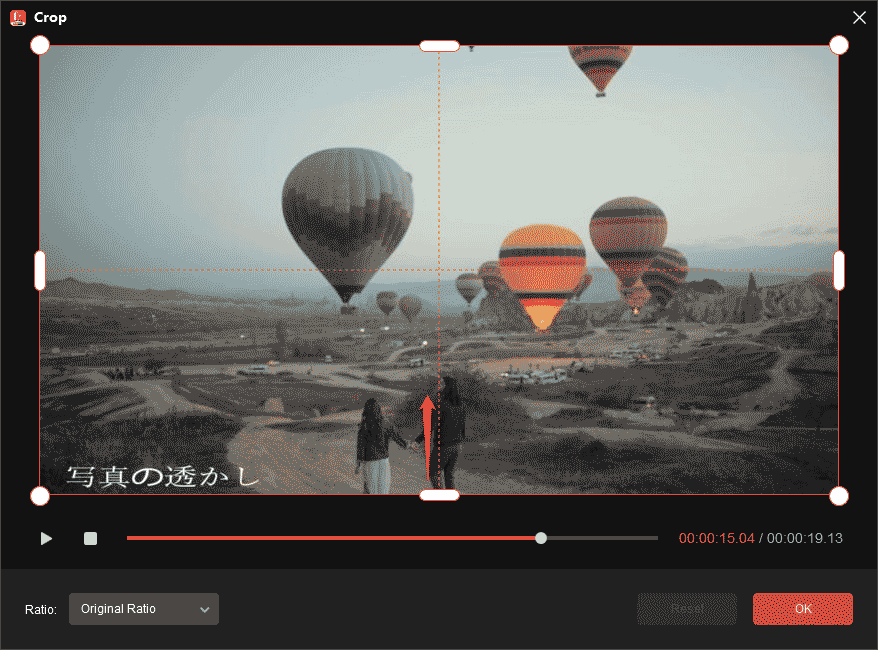
ステップ6、透かしを隠すためにキャプションやアニメーションステッカーを追加することもできます。「Text」または「Elements」タブで適切なオプションを選択し、写真に追加するだけです。透かし全体をカバーできるように、キャプション/要素の位置、サイズ、時間を調整する必要があるかもしれません。
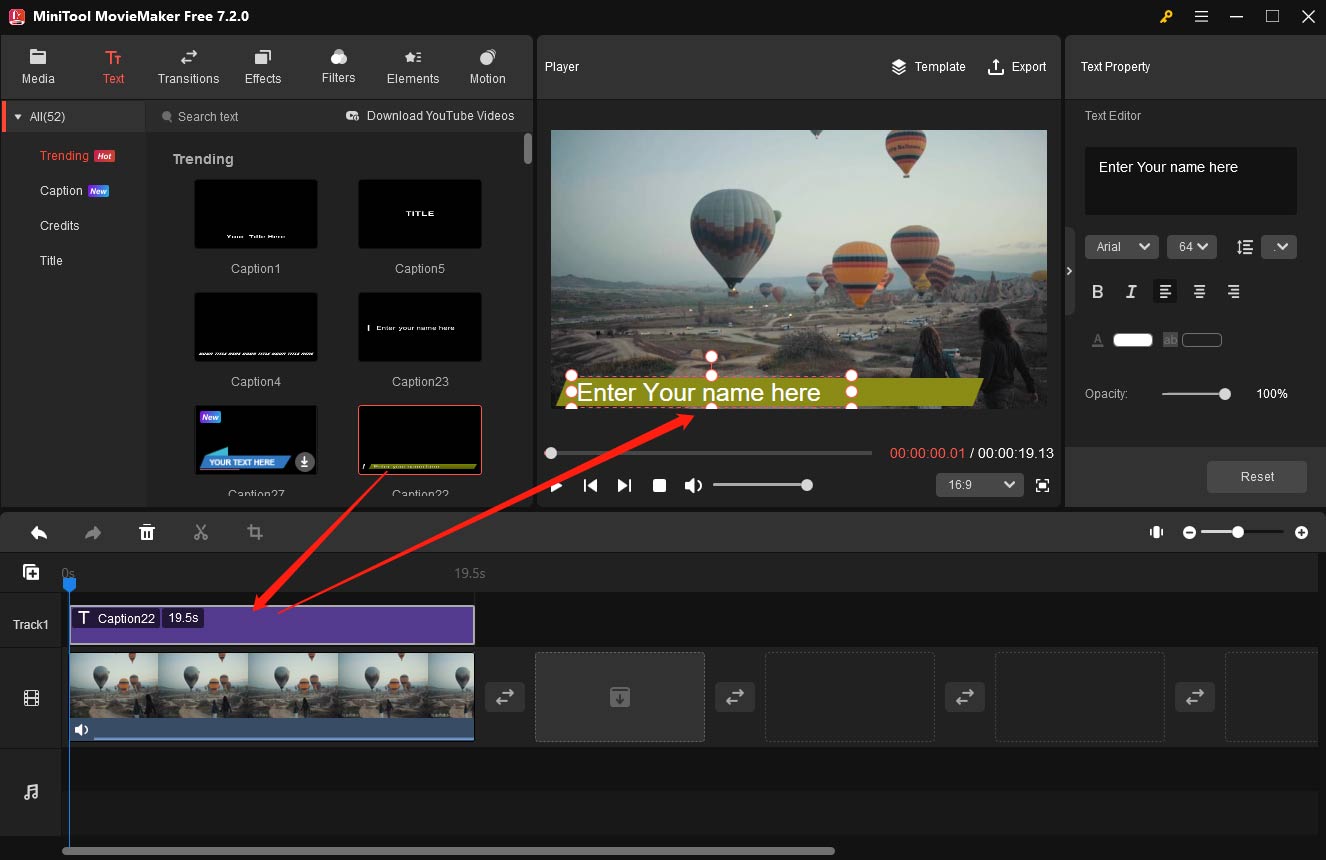
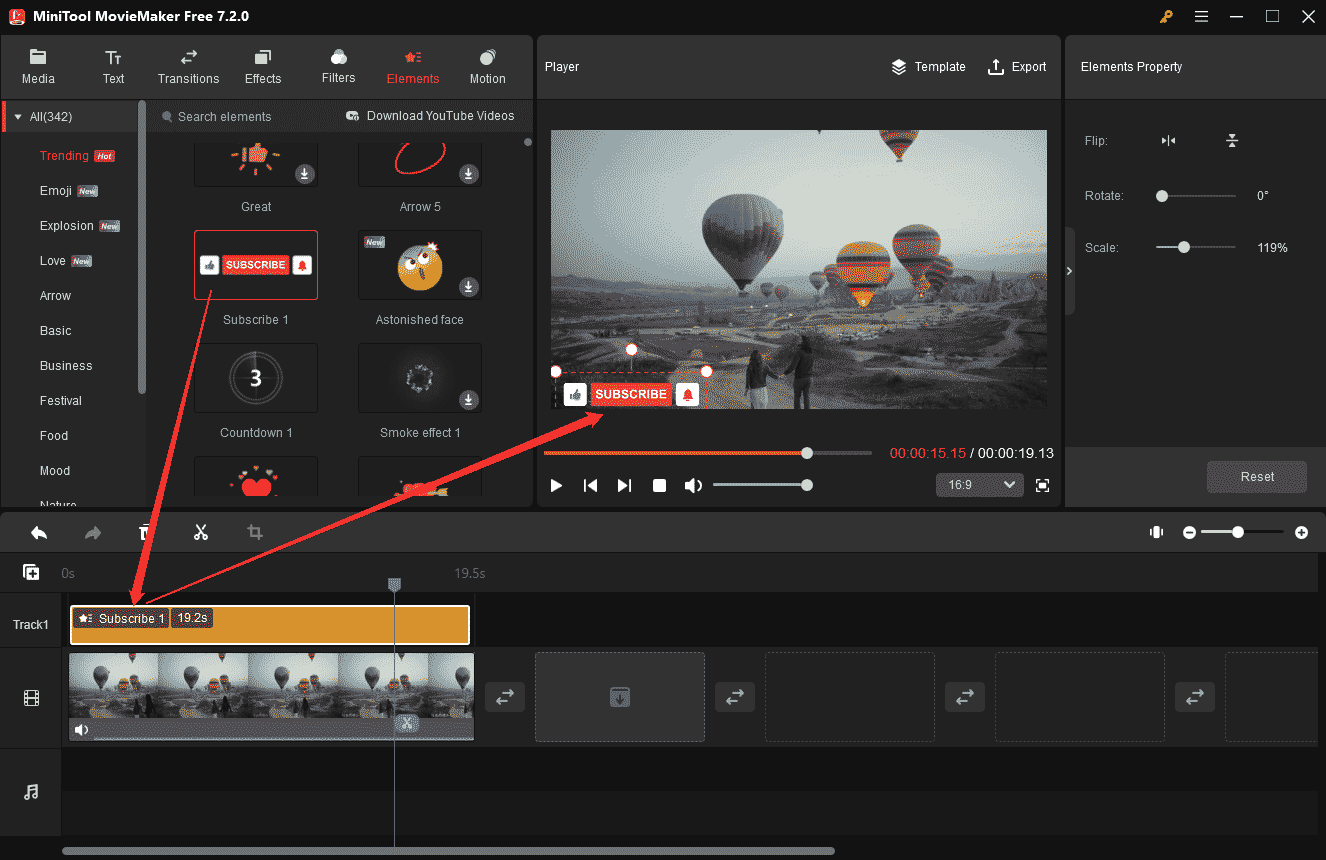
ステップ7、メインインターフェイスの右上にある「Export」オプションをクリックして変更を保存します。
ステップ 8、「Export」ウィンドウで、エクスポート形式として「GIF」を選択します。写真の名前を変更し、エクスポート場所を指定することもできます。
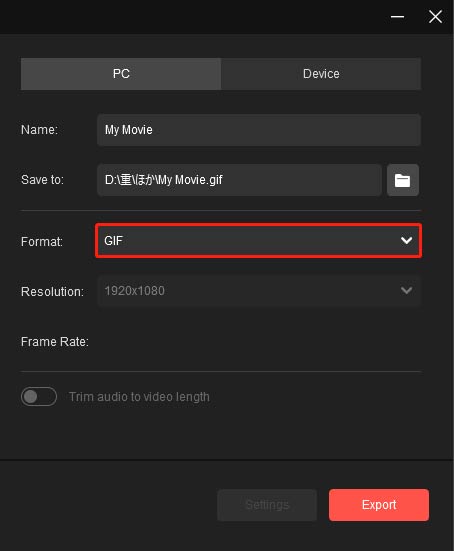
ステップ9、「Export」ボタンをクリックしてエクスポートを開始します。
最後に、最高のコンピュータ動画エディタのおかげで、透かしのない写真を取得することができます。
#3 写真から透かしを削除するアプリ
TouchRetouch、Snapseed、Adobe Lightroom、Adobe Photoshop Expressなどのモバイルアプリは、デスクトップソフトの簡易版を提供しており、iPhoneやAndroid携帯(Samsung Galaxyなど)を含むスマートフォンで直接透かしを削除することができます。
#4 AIで写真から透かしを削除する方法
人工知能(AI)の台頭により、メディアファイル編集を含む多くの業界で、この最新技術に基づくイノベーションが起こっています。Picsart AI Photo Editorはその好例です。Picsart AI Photo Editorは、ワークフローを変革する20以上の生成AIツールを提供し、毎日100万枚以上のAI画像を生成することができます。
クリエイティブなプロジェクトやプロセスを加速することで、AIは写真の編集、透かしの削除、新しい透かしの生成をより迅速かつ簡単にします。
#5 画像から透かしを削除するPythonコード
コーディングやプログラミングに慣れている人のために、OpenCVやPillowのようなPythonライブラリは画像を操作する機能を提供しており、ユーザーは透かしをプログラムで削除するカスタムスクリプトを作成することができます。
透かしを削除するヒント
さらに、画像から透かしを削除する前、以下のことを知っておく/やっておく必要があります。
- オリジナル画像のバックアップ:不可逆的な変更を避けるため、透かしを削除する前に必ずオリジナル画像のコピーを作成してください。
- 高解像度の画像を使用:透かしを削除する場合、高解像度の画像の方が細かいディテールを削除するのに適しています。
- 忍耐と精度:編集ツールを使用する際は、画像の完全性を損なうことなく透かしをシームレスに削除するために、正確さと精度を確保するために時間をかけます。
- 実験:様々なツールやテクニックを試して、特定の画像に最も効果的な方法を見つけてください。
法的および倫理的配慮
常に知的財産権の尊重を優先し、個人的または仕事上の目的で画像を編集または使用する前に、権利者の許可を得てください。透かしを削除する意図が倫理的なものであり、元のクリエイターの作品や生活に損害を与えないものであることを確認してください。
特に、以下のソースからのプレミアム画像の透かしを削除する場合は、よく考える必要があります。
- グーグル画像
- Adobe Stockのイメージ
- Alamyストックフォト
- ゲッティイメージズ
- GRADIMAGES(学校写真、卒業写真など)
- マラソン・フォト
- GRADSフォトグラフィー
- キャンストックフォト (補足:キャンストックフォトは2023年10月1日をもって営業を終了しました。)
- TikTok、Instagram、YouTube、Pinterest、Facebook、Twitterなどのソーシャルメディア上の写真
- Picasa画像
結論
写真から透かしを削除することは、オンライン、ソフトウェア、モバイルアプリケーションで利用可能な様々な方法やツールを使って行うことができます。しかし、透かしの入った画像を加工する際には、法的および倫理的な意味を理解した上で、慎重にこの作業に取り組むことが重要です。
技術の進歩に伴い、透かしを削除するための新しいツールやテクニックが登場するかもしれません。しかし、責任ある倫理的な画像利用は、デジタル環境における指針であり続けるべきです。
もっと見る





ユーザーコメント :